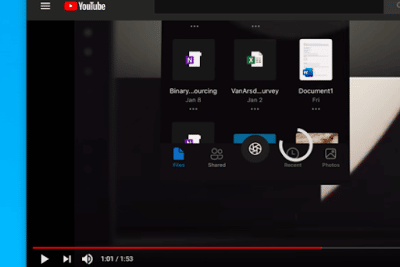- Najčešći uzroci su nestabilna mreža i napajanje, nedostatak prostora i oštećeni paketi.
- Jasno Windows Update Prođite kroz čišćenje SoftwareDistribution-a i ponovno pokretanje servisa.
- Ako standardni put ne uspije, koristite čarobnjaka za instalaciju ili USB de boot.
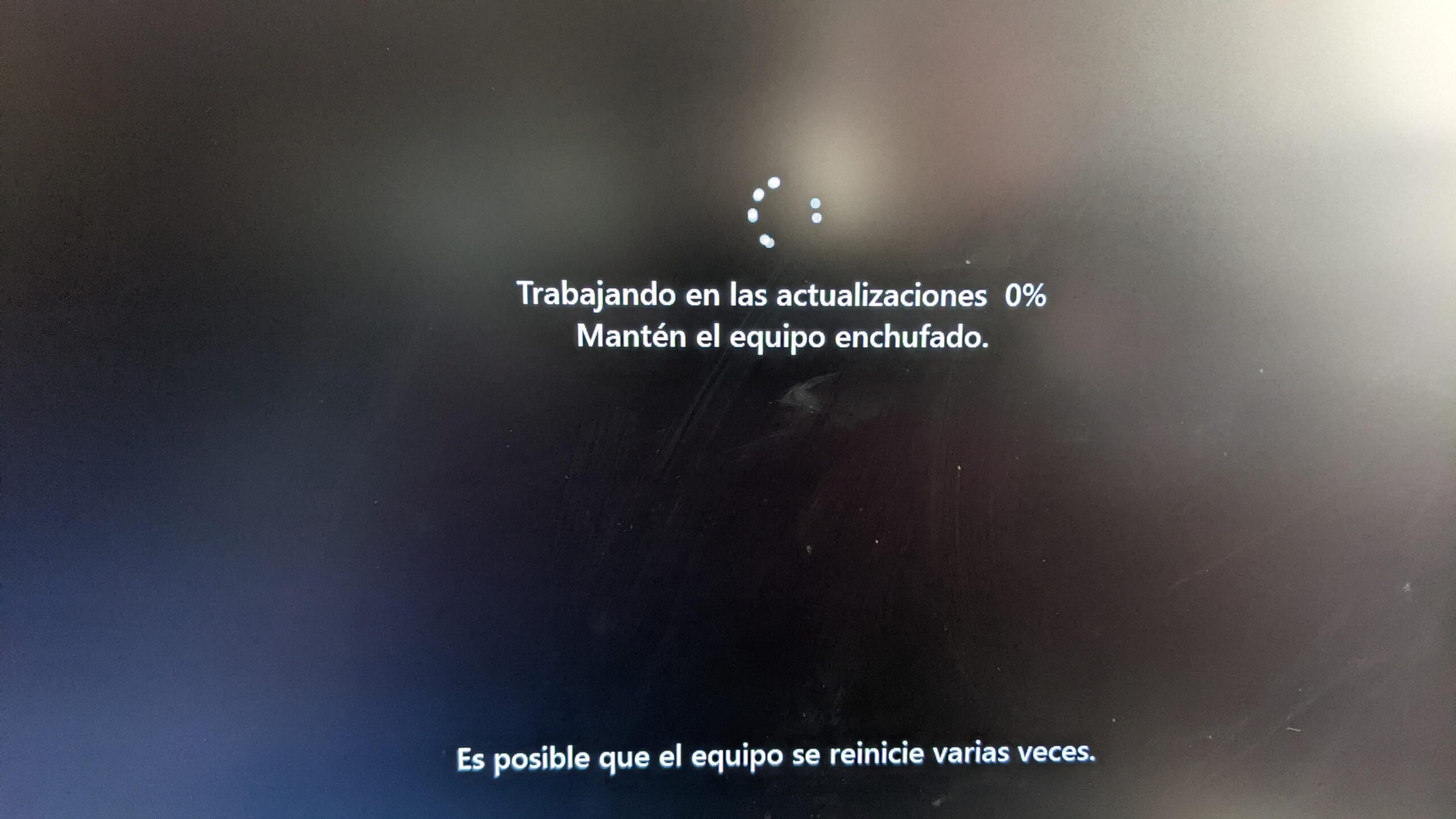
Ažuriranje Windows 11 Zaglavi se na 0, 61, 99 ili 100 posto i ne napreduje čak ni kada izbrojim do tri? Mir: to je prilično čest problem i, iako je frustrirajući, gotovo uvijek postoji rješenje ako slijedite logičan redoslijed verifikacije i čišćenjaOvdje ćete pronaći kompletan pregled najčešćih uzroka i metoda koje rade li.
Proces ažuriranja u Windows 11 je slična prethodnim verzijama, iako s nešto kompaktnijim pakovanjima, ali dijeli isto Ahilova peta: ponekad se smrzneMože satima stajati bez pomicanja ili izgledati kao da je 100 posto opterećen i ne prelazi u sljedeću fazu. Pogledajmo zašto se to događa, kako prepoznati da li je zaista zaglavljeno i kako to popraviti korak po korak bez ugrožavanja vaših podataka.
Zašto ažuriranje za Windows 11 može da se zaglavi
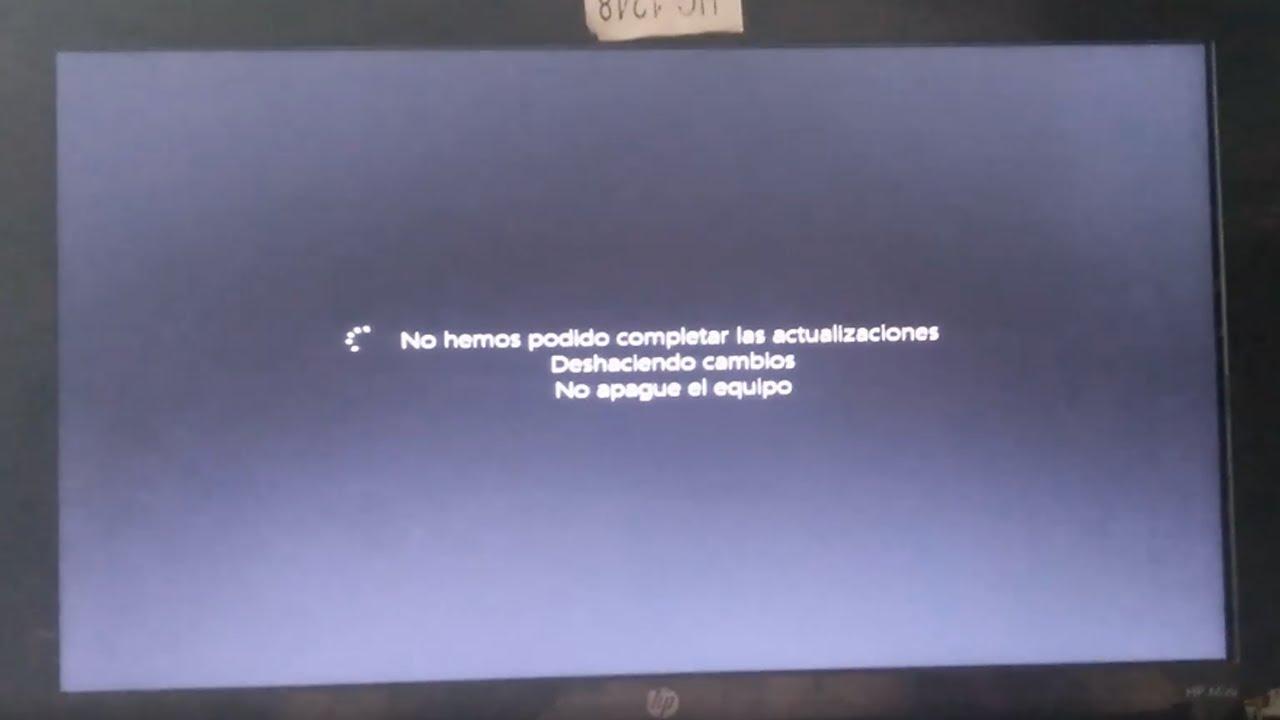
Nestabilna internet veza. To je glavni uzrok descargas koji se zaustavljaju ili procenti koji se ne pomjeraju. Pored usporavanja preuzimanja, nekonzistentna mreža može oštećeni paketi, što uzrokuje kasnije zaglavljivanje instalacijskog programa.
Napajanje s prekidima ili šiljcima. Iako rjeđa, nestabilna prehrana može prekidaju kritične procese tokom faze pokretanja ili instalacije, što uzrokuje zamrzavanje napretka na određenom procentu.
Nedovoljno prostora na sistemskom disku. Potrebna su velika ažuriranja za Windows 11 puno slobodnog prostora za preuzimanje, raspakiranje i primjenu datoteka. Ako je sistemski disk (obično C) previše velik, čarobnjak može ostati na pola puta.
Oštećena ili nekompatibilna datoteka ažuriranja ili ISO datoteke. Oštećen paket (zbog loše mreže ili prethodnog kvara) ili neispravan instalacijski medij mogu uzrokovati blokade u pripremi, verifikaciji ili samom ponovnom pokretanju.
Sukobljeni upravljački programi ili usluge i oštećene komponente Windows Update-a. vozači drevni, periferni uređaji koji Oni se miješajuili sam Windows Update mehanizam sa keš memorijama i servisima zaglavio, su uobičajeni okidači za vječnih 0 posto ili 100 posto koji ne prelaze u sljedeću fazu.
Promjena metode u Windows 11 24H2. Ova verzija koristi pristup zamjene sistema (zamjena operativnog sistema) zamijeniti stari sistem novim, koji poboljšanje pouzdanost i vremena, ali je također otkrio slučajeve blokiranja na određenim tačkama kao što su 31, 61 ili 100 posto ako ima malo prostora, oštećenih datoteka ili sukoba.
Kako znati da li je ažuriranje zaista zaglavilo
Preuzimanje je zaustavljeno na fiksnom procentu (0, 90, 100, itd.) ili bez primjetnog pomaka. Sačekajte razumnu količinu vremena kako biste potvrdili da nema napretka. Ako je vaša veza stabilna i brojač ostane isti nakon nekog vremena, to je jasan pokazatelj blokade.
Dostiže 100 posto pražnjenja, ali ne prelazi u sljedeću fazu satima. Kada se preuzimanje završi, obično će se nastaviti s pripremom i instalacijom. Ako se status ne promijeni, proces je vjerovatno zaustavljen i zahtijeva intervenciju.
To traje satima bez ikakvog stvarnog napretka. Veliko ažuriranje može potrajati, ali Ne bi trebalo biti zaglavljeno cijelo popodne. I pored toga, budi strpljivPostoje slučajevi gdje je napredak ostao isti duže od pet sati, a zatim nastavljen; čak i procesi koji su trajali duže od 5 sati, a završili su se dobro. Ako nema promjene nakon razumnog vremenskog perioda, onda je vrijeme da se preduzme akcija.
Brze akcije prije početka rada

Ponovo pokrenite računar. Jednostavno ponovno pokretanje može otpuštanje privremenih blokova i zatvorite procese koji ometaju Windows Update.
Provjerite mrežnu vezu u Postavkama. Idite na Start > Postavke > Mreža i internet > Wi-Fi (ili Ethernet) i provjerite status. Ako niste povezani, ponovo se povežite sa svojom mrežom o pređite na Ethernet kabel da, možeš.
Provjerite slobodan prostor. Na računarima sa niskim resursima, provjerite da li ima dovoljno prostora. Neke smjernice preporučuju minimalno 16 GB (32-bitni) ili 20 GB (64-bitni) za starije sisteme. ali za Windows 11 24H2 preporučuje se imati barem 64 GB slobodnog prostora da bude udobno i da se izbjegnu uska grla.
Isključite nepotrebne periferne uređaje. Uklonite eksterne diskove, USB diskove i, ako je primjenjivo, štampače ili druge uređaje koji mogu učitati servise ili upravljačke programe koji ometaju ažuriranje.
Drugi brzi gestovi. Onemogućite i ponovo omogućite uslugu Windows Update, resetirajte komponente ažuriranja ako su prethodno otkazale i privremeno onemogućite zaštitni zid ili zaštitu treće strane kako biste spriječili blokade mreže tokom preuzimanja ili provjere.
Metoda 1: Stabilizacija mreže i napajanja
Jača vezu. Ako koristite Wi-Fi, pokušajte s Ethernet kabelom. Ponovo pokrenite ruter i računar, zaboravi i ponovo se pridruži mreži ili, ako možete, pređite na drugu stabilnu mrežuČvrsta mreža minimizira šanse za oštećene pakete ili zamrznuta preuzimanja.
Izbjegavajte mikrorezove uzrokovane električnim strujama. Ako radite unutra radna površina, koristite stabilnu utičnicu ili UPS. U laptopi, Spojite ga na službeni punjač tokom cijelog procesa. Nestanci struje ili prenaponi mogu prekinuti instalaciju i ostaviti je u neizvršenju određeno vrijeme.
Budite strpljivi prije nego što bilo šta prisilite. Kako korisnici zajednice komentiraju, dugi procesi mogu izgledati kao da se zadržavaju satima, a zatim nastavljaju. Prisilno gašenje samo ako je prošlo mnogo sati bez promjena, prihvatajući da postoji (nizak) rizik od korupcije.
Metoda 2: Očistite SoftwareDistribution i prisilno pokrenite novo preuzimanje
Kada se komponente Windows Update-a zaglave, brisanje keš memorije često deblokira proces. Da biste to uradili bezbedno, zaustavite ključne servise, izbrišite sadržaj fascikle i ponovo ih pokrenite. Evo vodiča za čišćenje SoftwareDistribution-a.
- Otvorite Komandni redak kao administrator. Pretraga cmd, kliknite desnim tasterom miša i odaberite Pokreni kao administrator.
- Zaustavite usluge ažuriranja. Trčanje:
net stop wuauservi nakon toganet stop bits. - Očistite predmemoriju. Otvorite Explorer i idite na
C:\Windows\SoftwareDistributionOznači sve i izbriši. Ako neke datoteke ostanu, ponovo pokrenite i ponovite. - Ponovo pokrenite usluge. U konzoli pokrenite:
net start wuauservynet start bits.
Zatim pokušajte ponovo preuzeti ažuriranje. Učinite to sa a pouzdana veza kako biste smanjili greške pri preuzimanju i izbjegli prezasititi mrežu tokom procesa.
Metod 3: Proširite sistemsku particiju ako vam nedostaje prostora
Nedostatak prostora u C-u je jedan od najčešćih uzroka blokiranja na 31, 61 ili 100 posto. Besplatna preuzimanja, Deinstalirati aplikacije teški ili proširite sistemsku particiju kako bi se osiguralo da ima dovoljno prostora. Ako trebate proširiti C, pronaći ćete detaljne upute za sigurno upravljanje particijama.
Ako trebate proširiti C alatima za upravljanje particijama, Postoje namjenski programi koji oni olakšavaju zadatak y izbjegavajte greške prilikom preseljenja ili dodjeljivanja prostora. Ideja je ili proširiti C u nedodijeljeni prostorili uzmite slobodan prostor s druge particije na istom disku.
- Scenarij A: Imate nedodijeljeni prostor pored C. Odaberite disk C, odaberite promijeniti veličinu ili premjestiti, y prevucite granicu particije do nedodijeljenog prostora da ga dodate. Primijenite promjene i pričekajte da se završi.
- Scenario B: Nema nedodijeljenog prostora. U tom slučaju zauzima prostor s velike particije sa slobodnom marginom kroz funkciju dodijeliti prostor C-uOdaberite C kao odredište, odaberite koliko želite izgubiti, potvrdite i prijavite se. Ne zaboravite napraviti sigurnosnu kopiju ako ćete dirati particije, y ne prekidajte proces nakon što je započeo.
Metod 4: Instalirajte Windows 11 sa bootabilnog USB-a
Ako vaš sistem ne podržava Windows Update, čista instalacija ili medij za pokretanje obično rješavaju problem. Pripremite a USB sa slikom Windowsa 11 Izbjegavajte ovisnosti o keš memoriji ažuriranja računara. Evo jednog Vodič za kreiranje bootabilnog USB-a da bi se olakšao proces.
Pripremite medij na USB-u. Sa kreatorom medija možete preuzmite Windows 11 ISO i učinite ga pokretačkim sa fleš diska. Proces briše USB, tako da koristite prazan ili napravite kopiju njegovog sadržaja prije.
Tipični koraci za kreiranje i korištenje instalacijskog USB-a. Preuzmite alat, odaberite kreiranje pokretačkog medija tipa Windows To Go ako je primjenjivo, spojite USB, odaberite uređaj, pokrenite preuzimanje slike i pričekajte da se završi. Kada budete spremni, ostavite USB spojen.
Pokrenite sistem sa USB-a i pratite čarobnjaka. Ponovo pokrenite, unesite BIOS ili UEFI i promijenite redoslijed pokretanja da biste stavili USB prije diska. Sačuvajte, ponovo pokrenite računar i prilikom pokretanja sa USB-a, slijedite upute čarobnjaka za instalaciju. Ako dolazite s Windowsa 10 i želite zadržati isti sistemski disk, odaberite tu particiju.Na novim računarima, provjerite da li ima dovoljno prostora.
Ključna prednost: Ovom metodom izbjegavate oštećena preuzimanja ili zaglavljene usluge Windows Update, smanjujući vjerovatnoću zastoja u napretku.
Metoda 5: Windows alati i usluge koji otključavaju ažuriranje
Koristite alat za rješavanje problema sa servisom Windows Update. Idite u Postavke, odjeljak Sistem i otvorite Rješavanje problemaPokrenite Alat za rješavanje problema s Windows Updateom za otkrivanje i rješavanje tipičnih problema s redom čekanja za preuzimanje, uslugama i predmemorijom.
Ponovo pokrenite uslugu Windows Update iz menija Usluge. Pritisnite tipku Windows, otkucajte services.msc i otvorite ga. Pronađite Windows Update, kliknite desnim tasterom miša na njega i odaberite Ponovo pokreni. Zatim ponovo pokrenite računar. i pokušajte ponovo s ažuriranjem.
Provjerite i popravite sistemske datoteke pomoću SFC-a. Otvorite a Komandni redak kao administrator i izvrši: sfc /scannowSačekajte da se završi, primijenite predložene ispravke i ponovo pokrenite računar prije nego što ponovo pokušate ažuriranje.
Provjerite disk ako sumnjate na loše sektore. Loši sektori mogu uzrokovati pad sistema tokom instalacije, pa čak i gubitak podataka. Možete koristiti specijalizirane alate za provjeru zdravlja diska, a ako otkrijete fizičke greške, razmislite o njegovoj zamjeni prije nego što nastavite s nadogradnjom. Da biste to učinili, pogledajte naš vodič o tome kako to učiniti. Rješavanje problema s ažuriranjima sustava Windows.
Molimo vas da ponovo pokušate s čarobnjakom za instalaciju sistema Windows 11. Ako standardni način ne uspije, preuzmite sa službene podrške Čarobnjak za instalaciju, pokrenite ga i slijedite upute da biste stavili sistem u najnovija verzija bez oslanjanja na Windows Update stream.
Dodatni savjeti i provjere koje čine razliku
Privremeno onemogućite svoj zaštitni zid ili sigurnosni paket treće strane. Neka sigurnosna rješenja blokiraju preuzimanja ili validacije. Onemogućite ih tokom ažuriranja i ponovo ih uključite kada završite.
Izbjegavajte korištenje računara tokom preuzimanja ili instaliranja. Zatvorite zahtjevne aplikacije, posebno one koje troše mrežni ili diskovni prostor, kako biste izbjegli ometanje procesa.
Provjerite da li su povezani dodatni uređaji. Ostavite samo tastaturu, miš i, ako je primjenjivo, mrežni kabel. Štampači, kartice za snimanje ili USB čvorišta mogu zahtijevati upravljačke programe koji kompliciraju instalaciju.
Ako se postotak ne povećava, ali disk radi, pustite ga da radi. Tokom faze pripreme, indikator može ostati fiksiran dok sistem validira i organizuje datoteke. Daj malo oduška pre preduzimanja drastičnih mera.
Prisilno ponovno pokretanje je krajnja opcija. Ako nakon mnogo sati nema promjena i računar ne reaguje, možete prisilno isključiti računar tako što ćete držati pritisnut taster za napajanje. Postoji nizak rizik od korupcije, ali ponekad je to jedini način da se ponovo preuzme kontrola i primijene gore navedena rješenja.
Strastveni pisac o svijetu bajtova i tehnologije općenito. Volim dijeliti svoje znanje kroz pisanje, a to je ono što ću raditi na ovom blogu, pokazivati vam sve najzanimljivije stvari o gadžetima, softveru, hardveru, tehnološkim trendovima i još mnogo toga. Moj cilj je pomoći vam da se krećete u digitalnom svijetu na jednostavan i zabavan način.